Brugerdefinerede felter i Rackbeat
I Rackbeat har du mulighed for at oprette dine egne felter. Felterne kan bruges som informationsfelter, inkluderes på dine PDF'er og tilføjes til dine oversigter, eksempelvis produkt- og ordreoversigten.
Indholdsfortegnelse
- Overblik over typer af felter
- Oprettelse af brugerdefinerede felter
- Tilføj felter til Layout/PDF
- Få brugerdefinerede felter vist i oversigten
- Tilføj felter til B2B
NB. Brugerdefinerede felter er tilgængeligt for Premium abonnementer.
Overblik over typer af felter
Der findes flere forskellige typer felter:
- Små og store tekstfelter
- Tekstfelt: Kan udfyldes med op til 255 tegn.
- Stort tekstfelt: Kan udfyldes med op til 999 tegn.
- Afkrydsningsfelter
- Felt der kan krydses af med flueben. Kan bruges til at markere f.eks en B2B kunde eller Webshop produkt.
- Valgmuligheder
- Giver flere valgmuligheder, brugbart ved f.eks kategorier.
- Værdi: Bruges til at vælge feltet ved import. Er værdien ''1'' f.eks angivet ved en valgmulighed, kan man ved at sætte 1 i kolonnen for feltet vælge muligheden.
Oprettelse af brugerdefinerede felter
For at tilføje dine egne felter skal du gå til Virksomhedsindstillinger > Generelt > Felter.
Der findes flere forskellige typer felter - små og store tekstfelter, afkrydsningsfelter og valgmuligheder.

Så snart feltet er oprettet, vil det være synligt på eksempelvis produktkortet.
Felterne kan inkluderes i eksporter, og det er ligeledes muligt at opdatere felterne via en import/opdatering af eksisterende produkter/kunder/leverandører. Ved import er det feltnummeret/ID, der skal mappes til i importvinduet.
Hvor kan felterne tilføjes:
Her er en oversigt over mulige brugerdefinerede felter, samt hvor de kan tilføjes:
- Vare - Tilføjes på: Produkter.
- Kunde - Tilføjes på: Kunder.
- Leverandører - Tilføjes på: Leverandører.
- Indkøb - Tilføjes på: Bestillinger.
- Salg - Tilføjes på: Tilbud, Ordre, Faktura, plukliste og følgeseddel.
Hvor kan felterne vises:
Her er en oversigt over mulige brugerdefinerede felter, samt hvor de kan vises:
- Vare - Vises på: Tilbud, Ordre og Faktura PDF.
- Kunde - Vises på: Tilbud og Ordre PDF.
- Leverandører - Vises på: Eksport af leverandører (vises ikke på PDF).
- Indkøb - Vises på: Bestillinger (vises ikke på PDF).
- Salg - Vises på: Tilbud, Ordre, Faktura, Plukliste og Følgeseddel PDF.
Tilføj felter til layouts/PDF'er
Du kan tilføje dine felter til layouts/PDF'er, når du opretter/redigerer feltet. Bare vær opmærksom på, at du i så fald skal sætte flueben ved 'Gør tilgængelig i layouts'.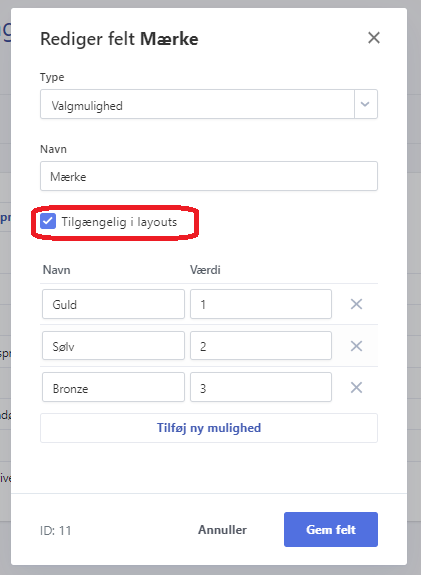
NB! Det er kun felter til Varer, Kunder, og Salg der kan tilføjes på PDF'er.
Tilføj varefelter til PDF'er:
Varefelter bruges især til HS-koder, kundens eget varenummer eller anden info der ikke er standard produktinformation.
For at tilføje varefelter, må man aktivere ''Tilgængelig i layouts'' på feltet, og derefter tilføje det på det pågældende layout.
I eksemplet nedenfor har vi tilføjet det brugerdefinerede felt 'HS kode' til vores faktura-PDF. Når du redigerer i layouts, skal du huske at rulle ned i bunden af siden for at trykke 'Gem ændringer'.

Når feltet er tilføjet inde på layoutet, vil det derefter blive tilføjet som kolonne på PDF'en:

Tilføj kundefelter til PDF'er:
Hvis du har valgt at gøre kundefeltet tilgængeligt i layouts, kan det tilføjes på salgsordre ved at sætte flueben ved 'Vis kundefelter'.
Gennem kundefelter kan man tilføje ekstra information på kunden, eller eksempelvis markere som B2B / B2C via afkrydsningsfelt.
Benyt drop-down funktionen for at få feltet frem:

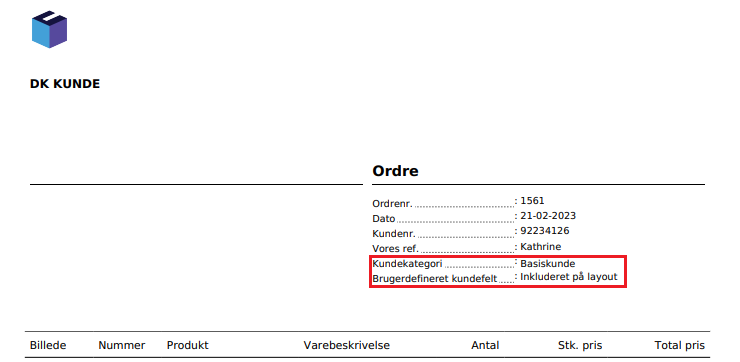
Tilføj salgsfelter til PDF'er:
Salgsfelter kan tilføjes på tilbud, ordre, faktura og følgesedler.
Tilføj på tilbud, ordre og faktura:
For at aktivere dette, må det ''tilgængelig i layout'' være aktiveret på det brugerdefineret felt.
Når felterne er oprettet, vil det kræve et flueben i ''Vis salgsfelter på PDF'' før felterne tilføjes. Dette flueben findes i drop-down menuen på tilbud, ordre og faktura:

Tilføj på plukliste og følgeseddel:
For at aktivere salgsfelter på plukliste og følgeseddel, må man sætte fluebenet på forsendelsen:

Få brugerdefinerede felter vist i oversigten
Felterne du har oprettet, kan tilføjes til dine oversigtbilleder via det lille tandhjul, du finder øverst i højre hjørne. I eksemplet nedenfor har vi tilføjet kundefeltet 'B2B' til kundeoversigten.

Tip! Hvis du gerne vil have systemet til at huske, at felterne skal inkluderes i dit overblik, kan du trykke 'Husk' - så vil systemet gemme dine indstillinger.
Egne felter i B2B shoppen
Hvis du bruger Rackbeats B2B tillægsmodul, vil felterne af typen 'Valgmulighed' være synlige i din B2B shop, og de kan bruges til at filtrere i varerne. Det gør det nemmere for dine B2B kunder at finde præcis det, de leder efter.
NB! Alle 'Valgmulighed' felter, der er tilføjet til produkter, vil være synlige i B2B shoppen.
